POS打印机驱动安装指南
POS58简易使用说明手册

POS58简易使用说明手册简介1.POS58系列打印机是一种直热行式敏打印机,具有打印速度快、噪声低、可靠性好、打印质量高、无需色带、无需墨盒等特点,为你免除了日常维护的烦恼,只须定期清洁一下灰尘即可。
2.POS58K采用自动感应入纸方式,大幅度提高了打印机芯的寿命。
3.POS58III采用易装纸结构方式,在面盖按钮的地方,用户只须要用手指轻轻地向上一拉,就可以轻易地翻开后盖更换打印纸。
4.POS58III有串口/并口/USB三种接口方式提供用户选择。
5.POS58K打印机驱动兼容的操作系统有Win 98/2000/XP。
6.POS58III打印机驱动兼容的操作系统有Win XP/WIN7。
7.POS58系列打印机体积小,质量可靠性高,操作简单,应用领域广泛,尤其适用于商业收款机、PC-POS、银行POS及各类收款收条的打印。
1.打印机性能打印方式:直热式热敏纸张规格:57X50打印速度:70mm/s2.电源要求DC+12V,3A3.工作环境工作环境温度:5-50℃工作相对湿度:10%-90%4.打印纸的安装POS58K打印纸的安装,打开打印机的电源开关,翻开上盖,将卷纸拆开后去掉最外面的一层,然后用剪刀剪平或用手撕平,把卷纸放入兜内,将纸平整的一端放至机芯,机芯的胶轴会自动转动,这时打印纸会从机芯走出,等机芯停止转动后撕掉穿过机芯上面的纸,合上机壳即可。
(每次新装纸的前几张小票可能会出现打印走偏的情况,这是正常的现象。
本打印机装有自动修正纸张的导轨,你可以按走纸键清除走偏的那部份;或者不用理会它,打印几张小票后就会自动修正了。
)POS58III打印纸的安装,在面盖按钮的地方,用户只须要用手指轻轻地向上一拉,打开打印机后盖,撕掉卷纸上有胶水部分的纸,把卷纸放入兜内,拉出一小部份纸张至面盖的撕纸刀以上,合上后盖即完成。
5.指示灯状态POS58系列打印机上有两个指示灯和一个按钮,蓝色灯为电源指示灯(POWER),红色灯为状态指示灯(PAPER)。
MY-POS220打印机驱动程序安装步骤_ATM版
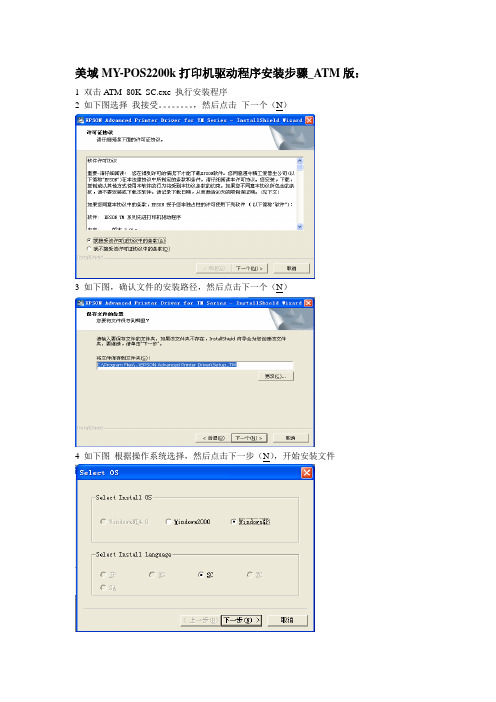
美域MY-POS2200k打印机驱动程序安装步骤_ATM版:
1 双击ATM_80K_SC.exe 执行安装程序
2 如下图选择我接受。
,然后点击下一个(N)
3 如下图,确认文件的安装路径,然后点击下一个(N)
4 如下图根据操作系统选择,然后点击下一步(N),开始安装文件
5 接下来出现下图窗口,选择EPSON TM-U120 Receipt,然后点击完成。
6 接下来,电脑会提示重新启动,如下图选择是
7 重新启动后,进入控制面板的打印机项,打印机已经成功安装了,接下来进行端口的设置如下图,在已经安装的EPSON TM-U120 Receipt的打印机处点击鼠标右键,进入属性
8 进入打印机属性框,如下图点击端口栏,系统默认选择如下图界面:
我们需要对默认设置进行更改,如步骤9
9正确的设置修改后如下图:取消启用双向支持的选择,选择电脑本身的LTP1端口,并点选应用。
10 成功设置好打印机端口后,进入常规栏,选择打印测试页,然后确定退出!
你已经成功安装了打印机,测试一下打印效果吧!fine!。
安装打印机的方法和步骤

安装打印机的方法和步骤
1.首先,准备好打印机的驱动程序,一般情况下,打印机驱动程序会在打印机的附件中,如果没有,可以到厂家官网下载。
2.把打印机接上电源,然后把打印机连接到电脑,一般有USB 接口或者网络接口,根据实际情况选择。
3.打开电脑,打开控制面板,点击“设备和打印机”,点击“添加打印机”,系统会自动检测到新添加的打印机,点击“下一步”,选择“本地打印机”,点击“下一步”,选择“使用驱动程序”,点击“下一步”,选择“从磁盘安装驱动程序”,点击“浏览”,找到刚才下载的驱动程序,点击“打开”,点击“下一步”,系统会自动安装驱动程序,安装完成后,点击“完成”,安装完成。
4.打开打印机,按照说明书把打印机的纸张装载好,然后打开电脑,点击“开始”,找到“打印机”,点击“打印机”,系统会自动检测到新添加的打印机,点击“打印测试页”,如果打印出来的页面没有问题,则表示安装成功。
以上就是安装打印机的方法和步骤,安装打印机需要耐心,
一步一步按照说明书来操作,就可以顺利安装打印机。
POS安装操作手册
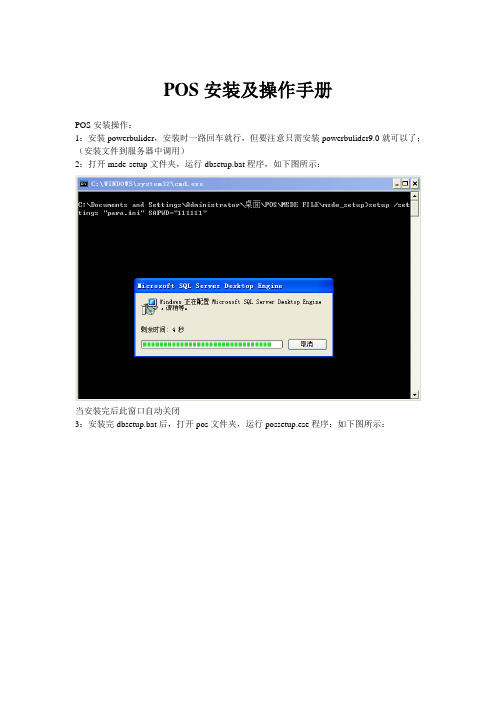
POS安装及操作手册POS安装操作:1:安装powerbulider,安装时一路回车就行,但要注意只需安装powerbulider9.0就可以了;(安装文件到服务器中调用)2:打开msde-setup文件夹,运行dbsetup.bat程序,如下图所示:当安装完后此窗口自动关闭3:安装完dbsetup.bat后,打开pos文件夹,运行possetup.ese程序;如下图所示:安装期间,一路回车安装完毕即可,安装完后回在C盘生成一个GSIPOS的文件夹:C:\GsiPos 4:安装完pos系统后,打开msde-server文件夹,运行msde-manager.pbw程序;双击后出出现下面的窗口:然后点击图中鼠标所示位置,启动成功后双击下图中鼠标所在的位置:双击完后出现如下图所示的窗口:点击左边地方出现如下图所示的窗口:其口令为111111,输入完后点击“连接”按钮,当连接成功后出现如下图所示的窗口然后右键点击如下位置:右击后出现如下窗口:把此窗口中的名称改为sale,然后把数据文件和事务日志文件中位置指向C:\GsiPos\DataBase 5配完了以后选择控制面板的中的管理工具中数据源如下图所示:选择“增加”按钮出现如下图所示:选择SQL Server并双击出现如下图所示窗口:输入名称为sale然后选择服务器为loacl点击“下一步”配置完后一路回车就OK了6:安装完毕后,打开C:\GsiPos中的pos.ini并对其进行配置;把服务器中的pos.ini中的覆盖本机电脑C:\GsiPos\pos.ini中的相应项保存即可;配置完后把pos文件夹中ty11文件夹中的内容复制到gispos文件夹中,ty11中的内容如下:复制完后把msde_db中的sale_data.MDF和sale_log.LDF两个文件拷贝到C:\GsiPos\DataBase 下,覆盖原来的两个文件。
7:进入pos界面,按F9进入系统管理员身份确认框,如下图所示:输入工号和密码电击确定后进入电击系统设置对pos机参数进行设置,如下图所示:配置表如下:Pos No = POS机号(注意:一台POS机只能有唯一的一个POS机号,不能和其他的机器相同。
POS安装和操作手册
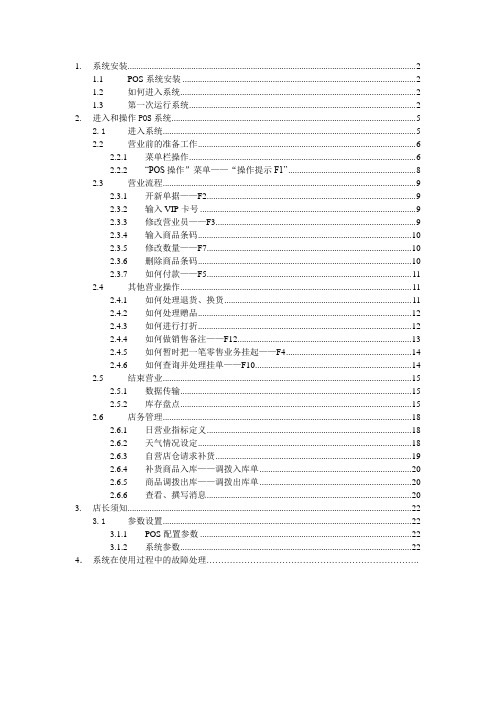
1. 系统安装 (2)1.1 POS系统安装 (2)1.2 如何进入系统 (2)1.3 第一次运行系统 (2)2. 进入和操作POS系统 (5)2.1进入系统 (5)2.2 营业前的准备工作 (6)2.2.1 菜单栏操作 (6)2.2.2 “POS操作”菜单——“操作提示F1” (8)2.3 营业流程 (9)2.3.1 开新单据——F2 (9)2.3.2 输入VIP卡号 (9)2.3.3 修改营业员——F3 (9)2.3.4 输入商品条码 (10)2.3.5 修改数量——F7 (10)2.3.6 删除商品条码 (10)2.3.7 如何付款——F5 (11)2.4 其他营业操作 (11)2.4.1 如何处理退货、换货 (11)2.4.2 如何处理赠品 (12)2.4.3 如何进行打折 (12)2.4.4 如何做销售备注——F12 (13)2.4.5 如何暂时把一笔零售业务挂起——F4 (14)2.4.6 如何查询并处理挂单——F10 (14)2.5 结束营业 (15)2.5.1 数据传输 (15)2.5.2 库存盘点 (15)2.6 店务管理 (18)2.6.1 日营业指标定义 (18)2.6.2 天气情况设定 (18)2.6.3 自营店仓请求补货 (19)2.6.4 补货商品入库——调拨入库单 (20)2.6.5 商品调拨出库——调拨出库单 (20)2.6.6 查看、撰写消息 (20)3. 店长须知 (22)3.1参数设置 (22)3.1.1 POS配置参数 (22)3.1.2 系统参数 (22)4.系统在使用过程中的故障处理……………………………………………………………….1.系统安装1.1 POS系统安装在安装本系统之前,请清理计算机硬盘、删除无用文件、检查并清除计算机病毒,以确保空间足够、系统安全,同时也要保证您的打印机能正常工作。
1.当收到安装程序“POS安装程序.rar”先解压开找到安装包内POSSetup.bat这个批处理文件,直接运行就行了。
SPRT思普瑞特 SP-POS588 热敏打印机使用说明书

SP-POS588WVTC热敏打印机使用说明书(Ver1.00)北京思普瑞特科技发展有限公司目录目录 (2)简介 (3)第一章特点与性能 (3)1.1打印性能 (3)1.2打印纸 (3)1.3打印字符 (4)1.4接口形式 (4)1.5打印控制命令 (4)1.6电源要求 (4)1.7工作环境 (4)1.8外型尺寸、重量 (4)第二章操作说明 (5)2.1打印机外型 (5)2.2纸的安装 (6)2.3型号 (6)2.4接口连接 (7)2.4.1USB接口 (7)2.4.2WiFi连接 (7)2.4.3电源连接 (8)2.4.4绑定店铺 (8)2.5指示灯、扬声器和按键操作 (10)2.5.1电源开关及开机 (10)2.5.2按键 (10)2.5.3开门 (10)2.5.4电源指示灯(绿色) (11)2.5.5错误指示灯(红色) (11)2.5.6连接指示灯(蓝色) (11)2.5.7扬声器 (11)2.6自检测 (11)2.7进入程序升级模式 (12)第三章打印驱动安装 (12)附录一性能指标 (13)简介SP-POS588WVTC打印机是一种新型行式热敏打印机,打印速度快,噪声低,可靠性好,打印质量高。
无需色带,免除了日常维护的烦恼。
SP-POS588WVTC打印机体积小,操作简单,支持美团外卖协议,在美团外卖商家版APP中进行绑定后,可实现外卖自动接单功能。
第一章特点与性能1.1打印性能●打印方法:行式热敏打印●打印纸宽:57.5±0.5mm●打印密度:8点/mm,384点/行●打印速度:80mm/秒(MAX)(25%打印密度)●可靠性:打印头寿命:50km使用条件:*打印12×24西文字符,每次打印50行,间歇重复打印*每点行同时打印不超过25%,每字符行同一点纵向重复打印不多于11次*使用指定热敏纸●有效打印宽度:48mm1.2打印纸纸张类型:普通热敏纸58xΦ60mm(MAX)纸张厚度:0.06~0.08mm装纸方式:简易装纸切纸方式:手动撕纸1.3打印字符●西文字符集:12×24点 1.5(宽)×3.00(高)毫米;●汉字:24×24点 3.00(宽)×3.00(高)毫米;1.4接口形式●USB接口:标准C型USB接口(母口)。
联迪程序安装指导书.docx

目录1. 准备工具 (1)1 . 1 POS机(木指南适应于联迪E系列产品) (1)1.2下载线 (1)1.3支付产品应用软件 (2)1.4安装程序 (2)1.5安装USB驱动 (2)2. 下载过程 (2)2.1windows卜USB 驱动安装 (2)2.2支付产品应用软件安装 (2)2.2.1开关安装程序 (2)2.2.2选择安装位置 (2)2.3安装程序至POS机 (3)2.3.1打开程序 (3)2.3.2选择参数文件 (4)2.3.3设置下载方式 (4)2.3.4使POS机进入下载状态 (5)23.5下载程序 (5)POS机,下载线,安装工具,安装程序,USB驱动。
1 . 1 POS机(本指南适应于联迪E系列产品)1.2下载线1.3支付产品应用软件首次使用联迪产品需安装,Download Tool V5.54 AndroidV31.4安装程序Landizl涼市•直箱市•薫银信•E5XO •璃银(I标准J|g・OlO2O3(2O・- UNS文件1.5安装USB驱动首次使用联迪产品需安装USB2UART[加MI.00]电windows%&Xp各平台下虔拟串□驱动安装说明.doc2.下载过程2.1windows下USB驱动安装请参见windows7,8,Xp各平台下虚拟串口驱动安装说明.doc 22支付产品应用软件安装2.2.1开关安装程序双击Download Tool V5.54 AndroidV3.exe2.2.2选择安装位置一路点确认,并选好安装位置2.3安装程序至POS 机 2.3.1打开程序双击.UNS 程序打开JUA LandbftS 市•直辖市•琏银信-E5XO-^fSt^®g-OlO2O3(2O.. UNS 文件ff«H Enlxd Tool 9?KS 什么Q 方9Unload Tool 中・呈少avw 4i.2 IB riBiwHfl?・•2.2.3点“安装”,安装成功,后桌面出现如下图图标。
YAEN 桌面式热敏票据打印机 P0S58C1 用户手册说明书
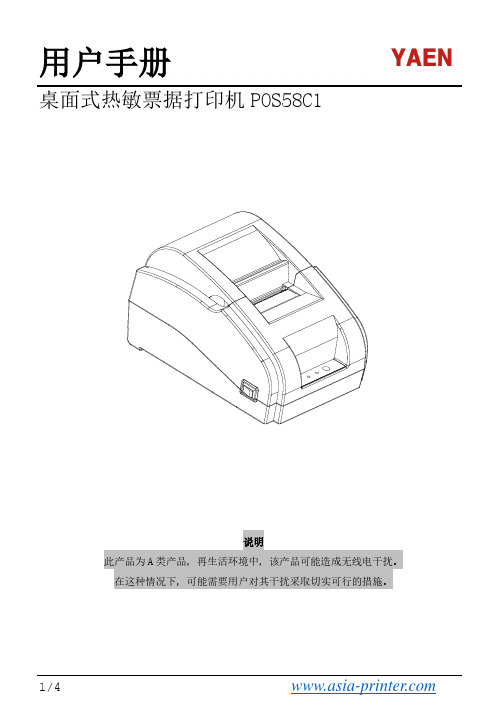
用户手册桌面式热敏票据打印机POS58C1说明此产品为A类产品,再生活环境中,该产品可能造成无线电干扰。
在这种情况下,可能需要用户对其干扰采取切实可行的措施。
1/4 2/4 3/4 按键名称、指示灯及功能(1)【进纸】键(FEED)按此键可以送纸,若持续按着此键则连续送纸。
(2)【状态】灯(Status)红色,当打印机发生缺纸,状态灯会常亮。
如果打印机有其他的异常(打印头过热等)时状态灯闪烁。
【电源】灯(Power)蓝色,POWER灯闪烁表示打印机电源接通,蓝牙还没有连接上的情况。
POWER灯常亮指示蓝牙已连上,当打印机关闭电源时候,该灯才会熄灭。
打印机的驱动58热敏票据打印机的驱动方式有三种,一是WINDOWS下直接安装驱动程序,二是使用端口直接驱动,三是使用APP蓝牙连接驱动.(1)WINDOWS下安装驱动程序在WINDOWS中添加打印机,并指定驱动盘中的驱动文件给WINDOWS,只需要在程序中调用驱动程序就可以开始打印了。
在这种方式下,其实是由WINDOWS的打印机程序把字符转换成图形点阵的方式来打印。
(2)端口直接驱动在这种方式下,并不需要使用驱动程序,只需要把字符直接输出到端口,并由打印机内部的硬字库来实现字符的转换打印,使用端口直接驱动方式,使打印控制更方便。
如果使用端口直接驱动方式,就需要使用到打印命令集来控制打印机的打印,58热敏票据打印机内部已经集成了 ESC/POS命令集。
(3)APP蓝牙连接驱动直接用手机端APP蓝牙连接打印机,APP上编辑内容发送打印打印机清洁当打印机出现以下情况之一时,应清洁打印头;⑴打印不清晰;(2)打印的页面纵向某列不清晰;⑶进纸噪音大。
打印头清洁步骤如下:(1)关闭打印机电源,打开上盖,如果有纸,将纸去除;⑵如果刚打印完毕,应等待打印头完全冷却;⑶用柔软的棉布蘸无水乙醇(应拧干)擦除打印头热敏片表面的灰尘、污点;⑷等待无水乙醇完全挥发后,合上上盖,重新试机打印。
- 1、下载文档前请自行甄别文档内容的完整性,平台不提供额外的编辑、内容补充、找答案等附加服务。
- 2、"仅部分预览"的文档,不可在线预览部分如存在完整性等问题,可反馈申请退款(可完整预览的文档不适用该条件!)。
- 3、如文档侵犯您的权益,请联系客服反馈,我们会尽快为您处理(人工客服工作时间:9:00-18:30)。
POS打印机驱动安装指南
并口))
打印机((并口
P76N型针式POS打印机
1.运行‘\Drv P76N\ setup.exe’,出现以下界面:
2.选择打印端口‘LPT1’或‘LPT2’;
3.点击‘安装打印机驱动’;
4.安装好驱动后,打开‘开始→设置→打印机和传真’可以找到POS76N的驱动,
如下图所示;
5.点击POS76N‘属性’,可以查看或者修改端口(不需要改动)。
P76N 型针式POS 打印机打印机((串口串口))
1. 运行‘\Drv P76N\ setup.exe ’,出现以下界面:
2. 选择打印端口‘COM1’或‘COM2’;
3. 点击‘安装打印机驱动’;
4. 安装好驱动后,打开‘开始 → 设置 → 打印机和传真’可以找到POS76N 的驱动,
如下图所示;
5. 点击POS76N ‘属性’,可以查看或者修改端口;
6.点击‘配置端口’出现如下界面,配置波特率:38400,数据位:8,奇偶校验:无,
停止位:1,数据流控制:硬件。
选择流控制后,请一定使用本产品配套的数据线。
P58T 型热敏POS 打印机打印机((并口并口、、串口串口))
1. 单击‘开始 → 设置 → 打印机和传真 → 添加打印机’,按照下面图示安装:
2.选择接口类型(请注意您购买的打印机所支持的接口)
选择并口
选择串口
3.从磁盘安装驱动,选择驱动程序的位置(’\Drv P58T’)。
4.点击‘下一步’,直到出现下列提示安装成功的界面。
P58TE 型热敏POS 打印机打印机((网口网口))
1. 单击‘开始 → 设置 → 打印机和传真 → 添加打印机’,按照下面图示安装:
2.选择接口类型(请注意您购买的打印机所支持的接口)
3.输入打印机的IP地址(从打印机自检信息可以查到,自检方法见使用说明书)。
5.从磁盘安装驱动,选择驱动程序的位置(’\Drv P58T’)。
6.点击‘下一步’,直到出现下列提示安装成功的界面。
